Gamer sind anspruchsvolle Menschen: Für sie ist die Bequemlichkeit des Gameplays so wichtig, dass sie bereit sind, viel zu opfern, um eine anständige Ausrüstung zu haben, die sie in den entscheidenden Momenten nicht im Stich lässt. Aber die Technologien entwickeln sich zu schnell und was gestern erstklassig war, bewegt sich jetzt in die Mainstream-Kategorie, sei es eine Grafikkarte oder ein Monitor..

Dadurch können Sie Unterbrechungen im Spielablauf, Einfrieren, Bildbrüche beobachten. Häufig führt der Kauf einer leistungsstärkeren Grafikkarte nicht immer zu den erwarteten Ergebnissen, da die Eigenschaften der Grafikkarte und des Monitors nicht übereinstimmen.
In solchen Fällen hilft die vertikale Synchronisierung, aber diese Technologie muss in beiden am Spiel beteiligten Gerätetypen implementiert werden..
AMD FreeSync auf dem Monitor: Was ist das für eine Technologie?
Seit 2009 wird daran gearbeitet, die Arbeit des Grafikbeschleunigers und des Computermonitors zu synchronisieren. Für diese Zwecke wurde zunächst ein separates Modul verwendet, das sich mit Skalierungsrahmen beschäftigte.
Später wurde die Technologie direkt in Grafikkarten implementiert, und AMD war der Erste, der dies ermöglichte, was es ermöglichte, die FreeSync-Funktion zu nutzen, ohne ein zusätzliches Gerät anschließen zu müssen..
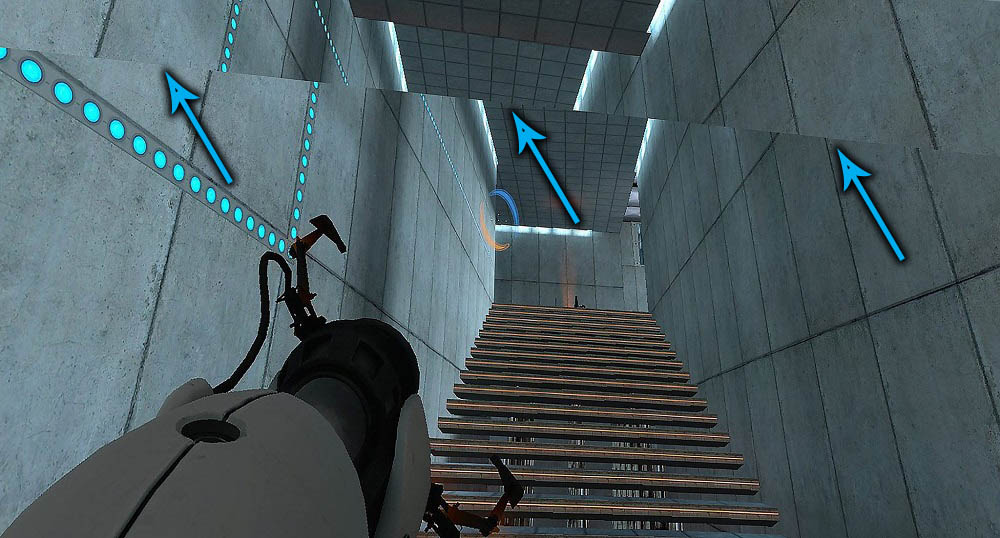
Das Bild wird auf dem Bildschirm angezeigt, nachdem dieser Frame von der Grafikkarte gerendert (gezeichnet) wurde. Sie tut dies in einem weiten Frequenzbereich - von 10 bis 250 Hz. Nur wenige Monitore sind in der Lage, in solchen Hochgeschwindigkeitsmodi zu arbeiten, daher die Artefakte, die ich vermeiden möchte.
Dieses Problem wird teilweise durch die FreeSync-Technologie gelöst, die bei Frequenzen ab 40 Hz zu arbeiten beginnt. Und eine weitere Bedingung für die Aktivierung ist eine Diskrepanz zwischen den Aktualisierungsraten des Displays und der Wiedergabe von Frames durch die Grafikkarte. Wenn die Grafikkarte einen Frame gerendert und an den Bildschirm gesendet hat, der zu diesem Zeitpunkt gerade das Zeichnen des vorherigen beendet, wird er mit Verzerrung angezeigt, und wenn die Desynchronisierung schwerwiegend ist, besteht die Möglichkeit, dass dieser Frame ganz vermisst werden. Im ersten Fall erhalten wir ein charakteristisches Bild mit Brüchen, Verschiebungen eines Teils des Rahmens. Im zweiten Fall die tatsächliche Verringerung der Anzahl der gerenderten Bilder pro Sekunde, die sich auf die Qualität des Bildes sowie auf die Reaktion auf die Aktionen des Spielers auswirkt.
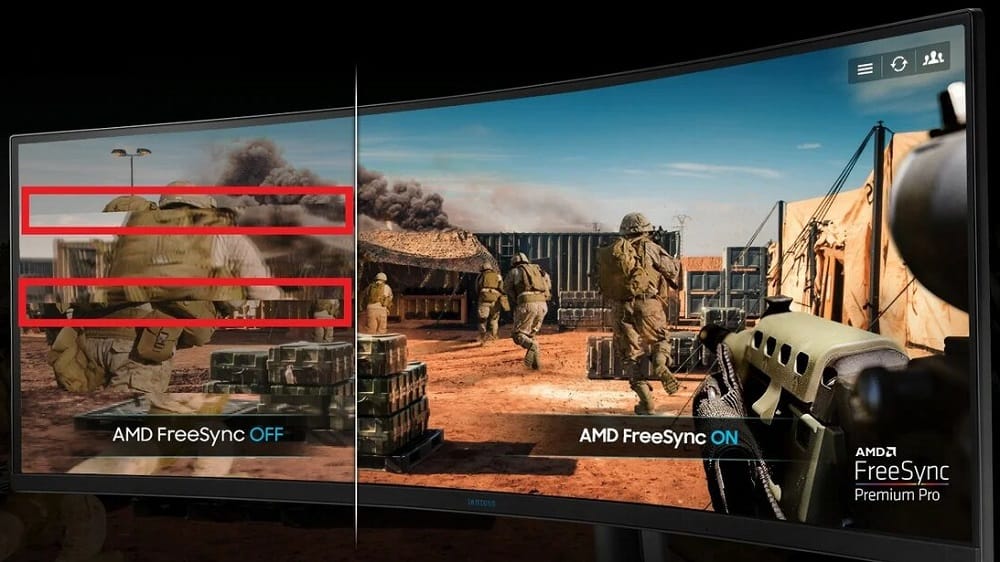
Aber erwarten Sie keine Wunder: Probleme lassen sich nicht ganz vermeiden. Fakt ist, dass die AMD FreeSync-Technologie eigentlich nur benötigt wird, um die Frequenzen von Grafikkarte und Monitor zu synchronisieren. Wenn die Spiel-Engine selbst Fehler aufweist, wird sie nicht behoben. Ebenso ist es machtlos, wenn die CPU ihren Teil der Datenverarbeitung nicht bewältigen kann. Wenn diese beiden Faktoren jedoch in Ordnung sind, wird die Synchronisierung auf Videoadapterebene das Spiel wirklich vor Artefakten bewahren.
Auf Laptops und noch mehr auf Tablets sollten Sie nicht nach FreeSync-Technologie suchen, da es sich hier nicht um Monitore mit höherer Auflösung und Frequenzen handelt. Nur Desktop-PCs mit Monitoren! Erwähnenswert ist eine weitere Einschränkung: Um den Modus zu aktivieren, muss der Monitor entweder über die Display-Port-Schnittstelle, ab Version 1.2a des 2013er Samples, oder über HDMI angeschlossen werden. Außerdem muss das Spiel im Vollbildmodus laufen, sonst geht nichts.

Nach AMD wurde eine ähnliche Technologie vom Hauptkonkurrenten im Bereich der Grafikgeräte, nVidia, entwickelt. Es heißt G-Sync und ist für Anbieter kostenpflichtig verfügbar, weshalb Monitore, die G-Sync unterstützen, einen höheren Preis haben als solche mit FreeSync.
Die Synchronisierung von nVidia ist heute noch seltener, und das nicht nur wegen der bezahlten Nutzung für Entwickler und letztendlich für Hardwarekäufer.
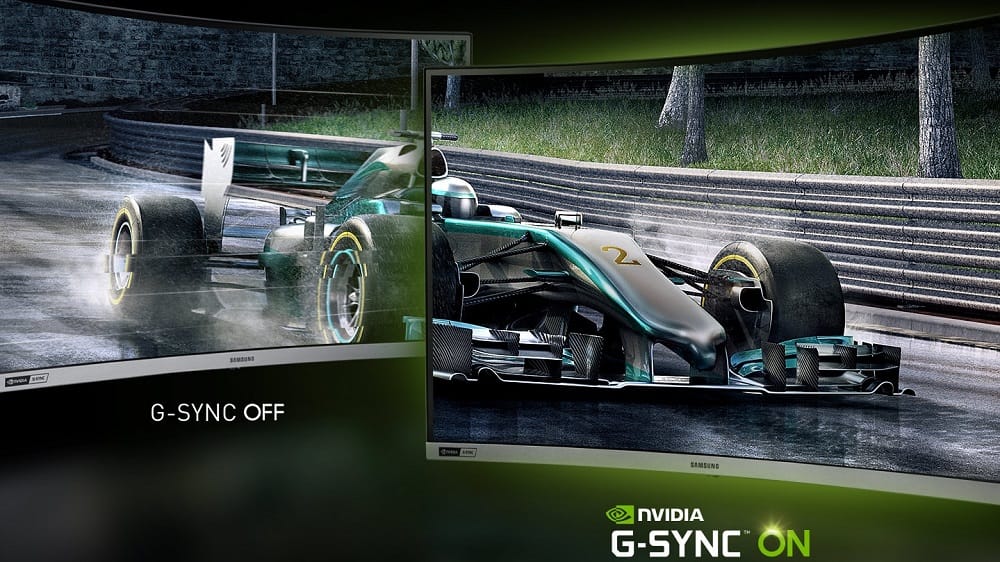
Grafikkarten mit G-Sync führen keine korrekten Anpassungen durch, wenn die Bildrate des Adapters höher als die Anzeigeschwellenwerte ist. Dies bedeutet, dass FreeSync vielseitiger ist, außerdem hat es die Möglichkeit, Modi und Farbprofile des Monitors zu ändern, mit denen G-Sync ebenfalls noch nicht prahlen kann.
Bis vor kurzem war es nicht möglich, beide Technologien gleichzeitig zu verwenden: Wenn angegeben ist, dass Ihr Monitor FreeSync unterstützt, funktioniert er nur mit Grafikkarten von AMD. Umgekehrt waren Monitore mit G-Sync nur für die Arbeit mit Nvidia-Grafikkarten geeignet.
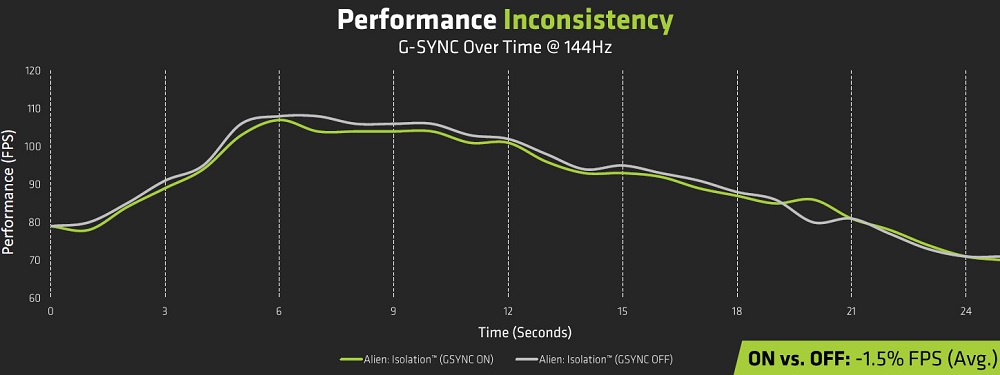
Da diese Tatsache den Vertrieb der Produkte des letzteren behinderte, war es gezwungen, das Problem irgendwie zu lösen. Infolgedessen unterstützten die neuesten Grafikkartenmodelle die Synchronisationstechnologie eines Mitbewerbers, und diese Produkte wurden als G-Sync-kompatibel gekennzeichnet. Es stellte sich jedoch heraus, dass die Kompatibilität bei weitem nicht vollständig ist, viele Monitore mit FreeSync können sich nicht mit Nvidia-Grafikkarten synchronisieren. Eine vollständige Liste der offiziell unterstützten G-Sync-kompatiblen Monitore finden Sie auf der offiziellen Website von Nvidia.
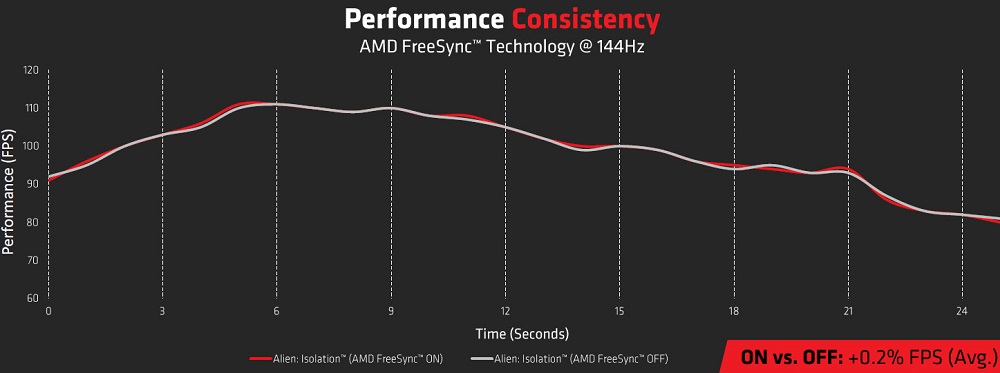
Es sollte auch beachtet werden, dass Sie mit FreeSync zwar Einfrieren, Tearing und Überspringen von Frames sowie andere Artefakte, die durch die Desynchronisierung der Betriebsfrequenzen des Monitors und der GPU verursacht werden, beseitigen können, dies jedoch durch den Kauf bezahlen müssen ein teurerer Monitor, der diese Technologie unterstützt.
AMD hört hier jedoch nicht auf. Die dynamische Aktualisierung des Monitors wurde durch fortschrittlichere Technologien verbessert, FreeSync Premium / FreeSync 2 HDR, die das Unternehmen bereits auf der CES 2020 angekündigt hat. Die Verwendung dieser Modi ermöglicht es Ihnen, mit niedrigen Frame-Rendering-Raten umzugehen und mit Monitoren zu arbeiten mit Frequenzen von 120 Hz arbeiten und mit HDR-Technologie ausgestattet. Auch Nvidia steht nicht daneben, seine neueste Entwicklung in diesem Bereich heißt G-Sync Ultimate.
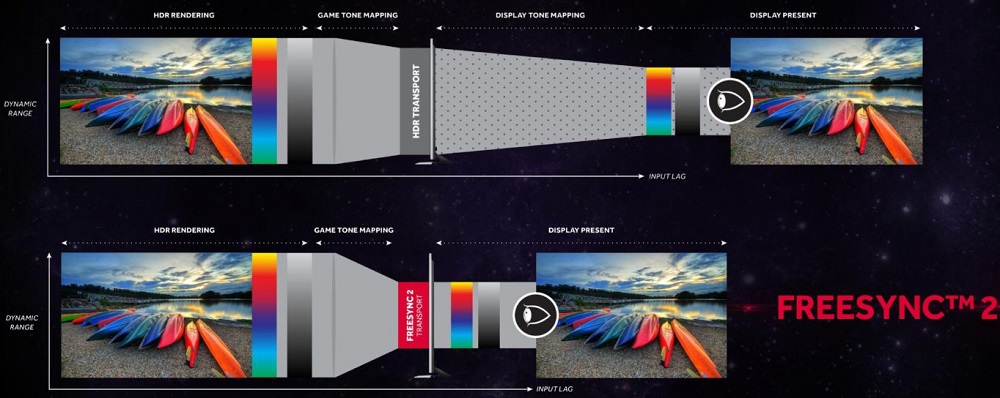
Berücksichtigen Sie die Systemanforderungen für Geräte, die die FreeSync-Technologie unterstützen:
| Gerät | System Anforderungen |
| Monitor | - Laptop-Display, Monitor oder Fernseher, dessen Spezifikation auf die Unterstützung von FreeSync hinweist; - der neueste Treiber; - Hybrid- oder reine GPU mit FreeSync-Unterstützung. |
| Grafikkarte | - AMD: Radeon RX200-Serie und höher (alle Radeon Consumer-Grafikkarten mit GCN-Architektur ab Version 2.0); - NVIDIA: GeForce 10-Serie oder höher mit DisplayPort Adaptive-Sync-Unterstützung oder AMD FreeSync-kompatibel. |
| Schnittstelle | - HDMI oder DisplayPort; - der entsprechende Anschluss auf dem Motherboard; - kompatibler Prozessor. |
So aktivieren Sie FreeSync auf dem Monitor
Wenn der Monitor diese Technologie unterstützt, kann er über sein Menü eingeschaltet werden (die Reihenfolge der Aktionen ist in der Bedienungsanleitung beschrieben, normalerweise die Reihenfolge Menü – Bild – Spieleinstellungen – FreeSync, danach muss die Funktion aktiviert werden).
Einige Monitorhersteller liefern sie mit proprietärer Software aus, um FreeSync zu aktivieren. Dies ist insbesondere das OnScreenControl-Dienstprogramm von LG, bei dem Sie den folgenden Algorithmus einhalten müssen:
- Gehen Sie zur Registerkarte OnScreenControl;
- wählen Sie den Punkt "Spielmoduseinstellungen";
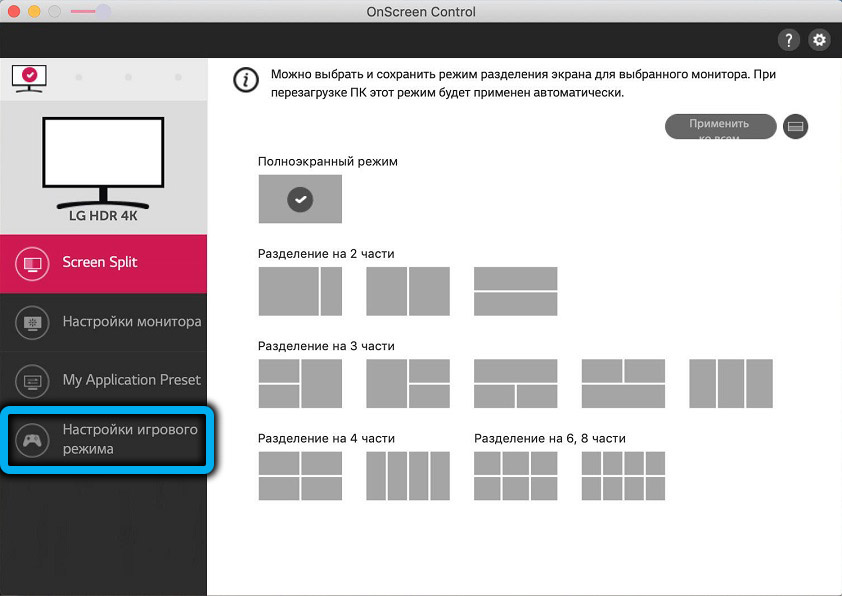
- stellen Sie den Schalter gegenüber dem Adaptive-Sync-Text auf Ein;
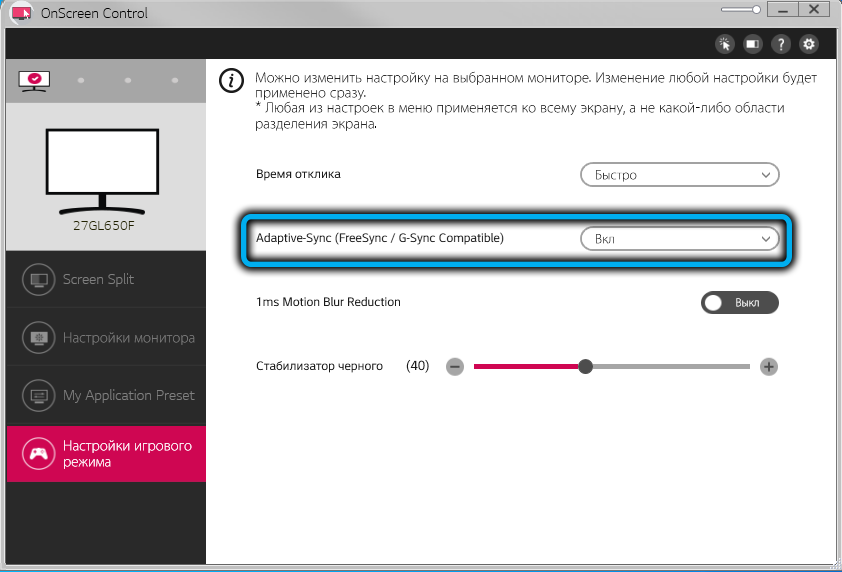
- Klicken Sie mit der rechten Maustaste auf einen leeren Bereich des Desktops und wählen Sie die Option "Bildschirmeinstellungen".
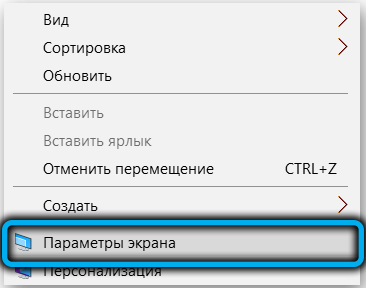
- Klicken Sie auf den Link "Zusätzliche Bildschirmparameter";
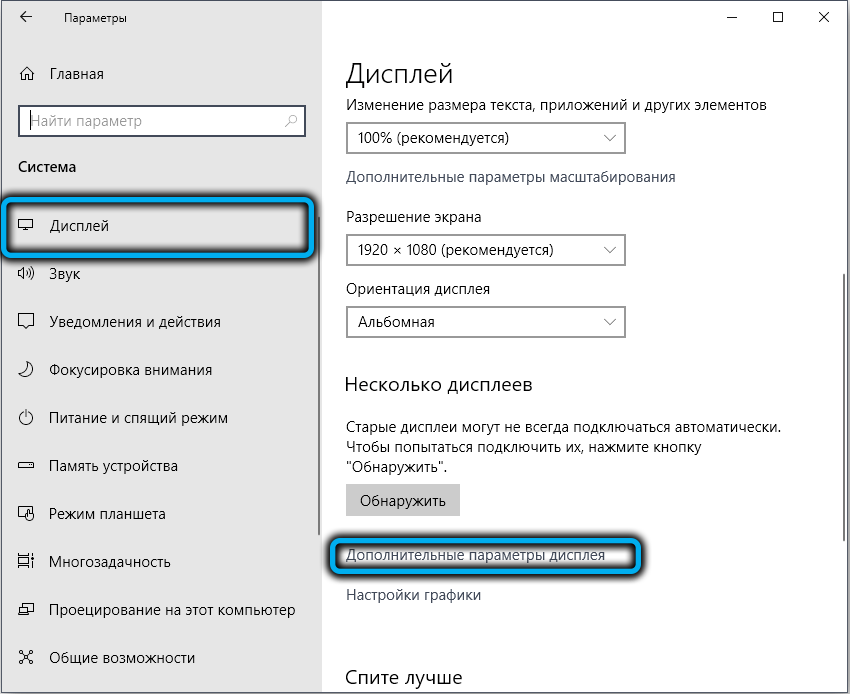
- wählen Sie den Menüpunkt "Eigenschaften des Grafikadapters";
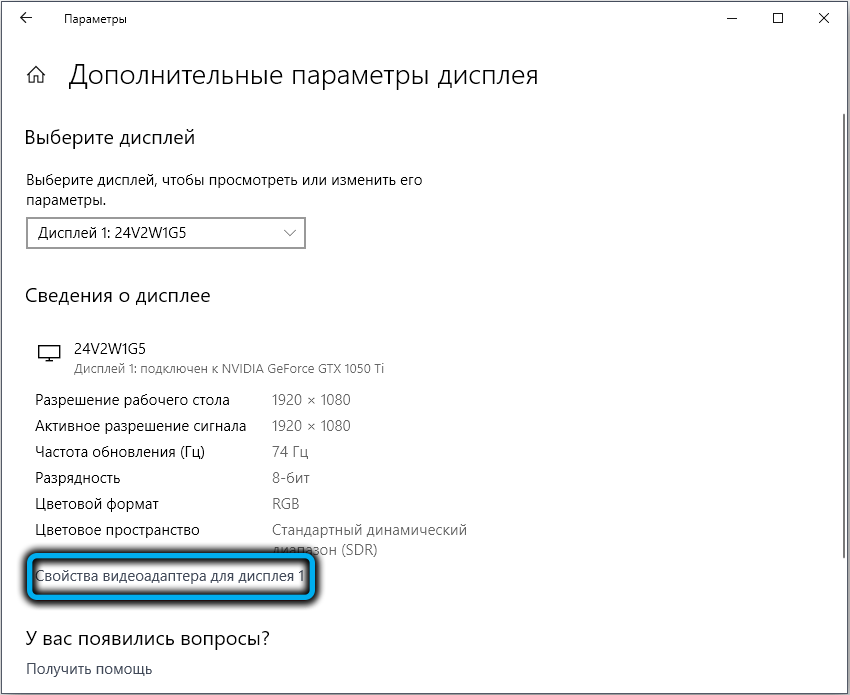
- gehen Sie zur Registerkarte "Monitor";
- setzen Sie ein Häkchen vor den Text "Modi ausblenden ...";
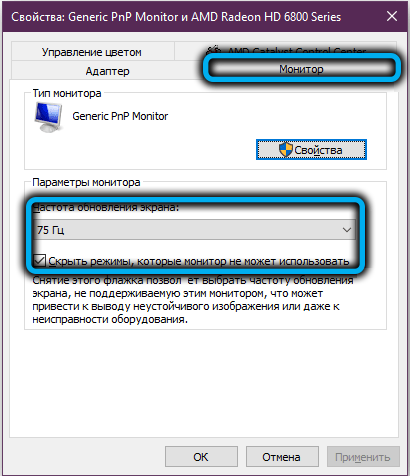
- Wählen Sie die maximale Bildwiederholfrequenz für dieses Monitormodell aus.
Wenn Sie eine Nvidia-Grafikkarte der neuesten Generation besitzen, können Sie G-Sync auf FreeSync-fähigen Monitoren aktivieren. Dazu müssen Sie den Treiber in installieren. 417.71 oder neuer und aktivieren Sie den Modus mit variabler Bildwiederholfrequenz im Monitormenü.
So aktivieren Sie AMD FreeSync auf einem Radeon-Videoadapter
Zuerst müssen Sie den neuesten Treiber für Ihre Grafikkarte von der offiziellen Website installieren. Sein Name ist im Geräte-Manager ersichtlich.
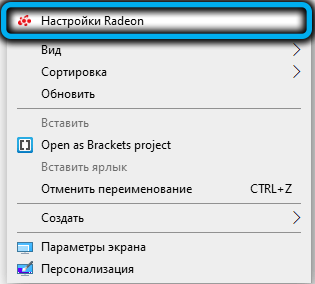
BEACHTUNG. Aus irgendeinem Grund wird der AMD-Grafiktreiber bei der Installation von Windows zweimal installiert. Zuerst - die Basisversion, die nicht die neueste Versionsnummer hat, und erst dann - die neueste unter den in der Microsoft-Datenbank vorhandenen. Beim Aktualisieren der Treiber kann die Basisversion jedoch nicht mehr installiert werden.
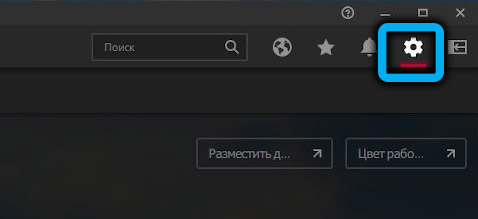

Öffnen Sie dann das Dienstprogramm AMD Radeon Software, wählen Sie die Registerkarte "Einstellungen", klicken Sie auf den Menüpunkt "Anzeige" und stellen Sie den Schalter neben dem AMD Radeon FreeSync-Etikett auf die Position "Aktivieren".
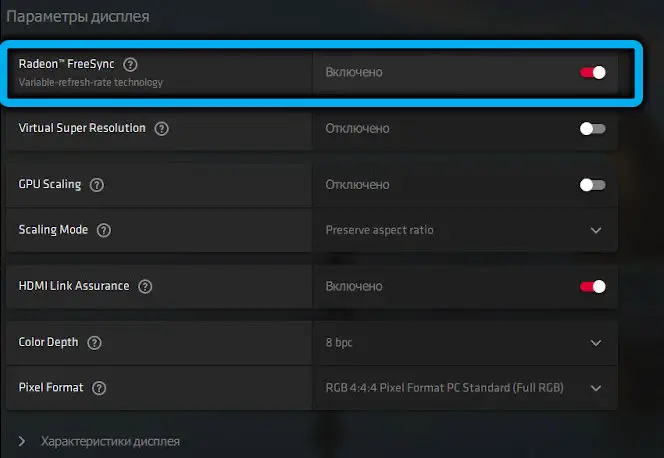
Sie können FreeSync auf die gleiche Weise deaktivieren, wie Sie es aktivieren.
So aktivieren Sie AMD FreeSync auf Nvidia-Videoadaptern
Wir haben bereits gesagt, dass die FreeSync-Technologie auf modernen Nvidia-Grafikkarten funktioniert, sofern ein neuer Treiber installiert ist. Leider wurde für die meisten alten Karten der Support des Unternehmens eingestellt, sodass die Treiber für sie automatisch in Windows installiert werden.
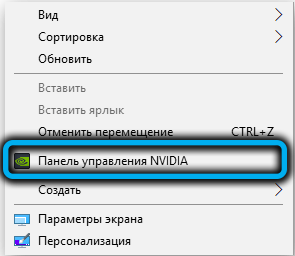
Ein Versuch, einen neuen Treiber manuell zu installieren, ist erfolglos: Das Installationsprogramm stellt fest, dass die Hardware veraltet ist und fährt herunter. Die Besitzer alter Nvidia-Grafikkarten hatten in dieser Hinsicht also Pech. Welche Grafikkarten AMD FreeSync nicht unterstützen, erfahren Sie auf der Herstellerseite.
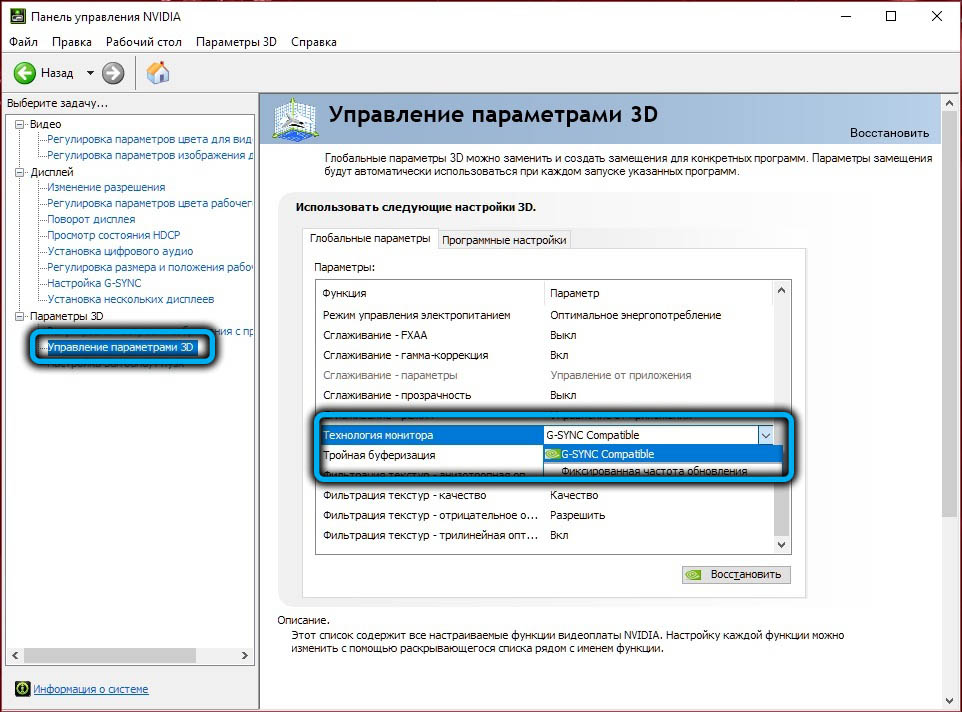
Der Modus wird über die proprietäre Nvidia Control Panel-Software aktiviert. Sie müssen zur Registerkarte Anzeige gehen, das Element G-SYNC einrichten auswählen und dann für die Parameter G-SYNC aktivieren und G-SYNC-kompatibel die Option für Vollbildmodus aktivieren festlegen.
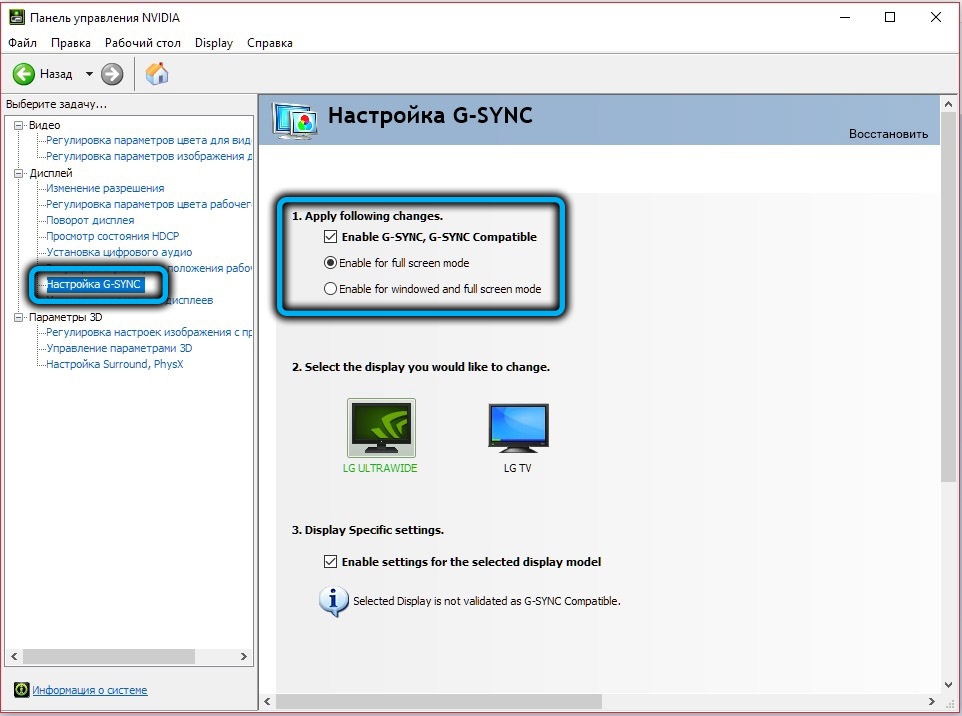
Abschluss
Fast alle modernen Gaming-Monitore geben in der Spezifikation AMD FreeSync-Unterstützung an, und in den neuesten - FreeSync Premium. Wenn dieser Modus aktiviert ist, ist die Bildschirmaktualisierungsrate dynamisch, sodass der Grafikkartentreiber den Betrieb beider Geräte synchronisieren kann. Und es hilft wirklich, verschiedene Artefakte zu entfernen, ohne Hintergrundprogramme oder zusätzliche Hardware zu verwenden, praktisch ohne die Leistung des Grafiksubsystems zu beeinträchtigen.
Das Aktivieren des Modus wird normalerweise im Monitormenü bereitgestellt, aber wenn dies nicht vorhanden ist, können Sie die Technologie programmgesteuert über die AMD- und NVIDIA-Steuerungsprogramme aktivieren.